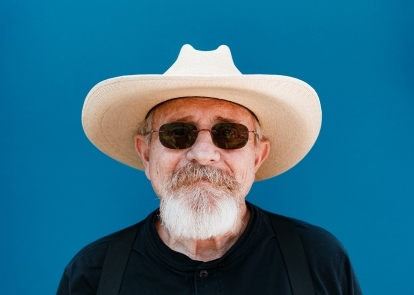

- 1. Πριν
- 2. Μετά
Με μια φωτογραφία και λίγη μαγεία του Photoshop, ακόμη και τα άτομα με καλλιτεχνικά προβλήματα μπορούν να δημιουργήσουν ένα καρτούν. Υπάρχουν μερικές δεκάδες διαφορετικοί τρόποι για να δημιουργήσετε ένα εφέ κινουμένων σχεδίων στο Photoshop, ο καθένας με τη δική του μοναδική εμφάνιση. Ωστόσο, πολλές από αυτές είναι έντονες διαδικασίες 25 βημάτων που σας αφήνουν να περνάτε ώρες στον υπολογιστή σε ένα αρχείο με δύο δωδεκάδες διαφορετικά επίπεδα. Έτσι, ξεκινήσαμε να δημιουργήσουμε ένα εφέ κινουμένων σχεδίων στο Photoshop που λειτουργεί τόσο για άτομα με καλλιτεχνική αναπηρία όσο και για άτομα με προβλήματα χρόνου, σε δέκα βήματα ή λιγότερο.
Χρησιμοποιώντας δύο επίπεδα, ένα φίλτρο Photoshop και ορισμένες προσαρμογές θαμπώματος και χρώματος, μπορείτε να δημιουργήσετε μια καρτουνίστικη φωτογραφία με φωτεινά χρώματα και σκούρες γραμμές σκίτσου. Αυτό το σεμινάριο λειτουργεί καλύτερα με ένα θέμα σε απλό φόντο — εάν θέλετε να μετατρέψετε μια φωτογραφία που έχει πολυάσχολο φόντο, μπορεί να θέλετε να
ξεκινήστε αφαιρώντας πρώτα το φόντο. (Μπορείτε να ακολουθήσετε μαζί με το σεμινάριο από κατεβάζοντας το ίδιο δείγμα εικόνας εδώ.)Προτεινόμενα βίντεο
1. Αλλαγή σε λειτουργία RGB 8 bit.

Ορισμένα από τα εργαλεία του Photoshop που χρησιμοποιούνται για τη δημιουργία του εφέ κινουμένων σχεδίων λειτουργούν μόνο με εικόνες που είναι RGB 8-bit — και όταν προσπαθείτε να κάνετε μια φωτογραφία να μοιάζει με σχέδιο, δεν χρειάζεστε όλα αυτά τα επιπλέον χρώματα τέλος πάντων. Μεταβείτε στο Image > Mode και ελέγξτε και το RGB και το 8-bit. Εάν και τα δύο είναι ήδη επιλεγμένα, δεν χρειάζεται να κάνετε τίποτα πριν προχωρήσετε στο επόμενο βήμα.
Σχετίζεται με
- Οι καλύτερες εναλλακτικές λύσεις Photoshop
- Το Photoshop σύντομα θα σας επιτρέψει να εναλλάσσετε βαρετούς ουρανούς αυτόματα χρησιμοποιώντας A.I.
- Όλα όσα μπορείτε να κάνετε στο Photoshop για iPad και όσα λείπουν ακόμα
2. Αντιγράψτε το φόντο.
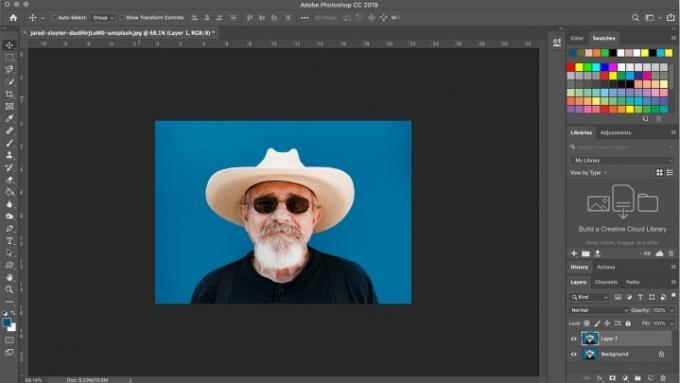
Για να δημιουργήσετε το εφέ, χρειάζεστε ένα στρώμα για τα σημάδια του σκίτσου και ένα στρώμα για τα χρώματα. Με επιλεγμένο το επίπεδο φόντου, πατήστε το κουμπί ελέγχου ή την εντολή-J για να αντιγράψετε το επίπεδο φόντου. Θα πρέπει τώρα να έχετε δύο πανομοιότυπα επίπεδα στο αρχείο. Εάν θέλετε, μπορείτε να δημιουργήσετε ένα τρίτο επίπεδο για να διατηρήσετε την αρχική εικόνα στο δικό του στρώμα, αλλά δεν είναι απαραίτητο — απλώς φροντίστε να χρησιμοποιήσετε την εντολή αποθήκευσης για να μην γράψετε πάνω από το αρχικό αρχείο.
3. Εφαρμόστε θαμπάδα επιφάνειας.

Επιλέξτε το κάτω στρώμα (ή το μεσαίο στρώμα, εάν επιλέξατε να αφήσετε ανέγγιχτη την αρχική εικόνα στο δικό του στρώμα). Αυτό είναι το στρώμα σας που θα χρωματίσει το καρτούν, αλλά δεν θέλουμε όλες τις λεπτομέρειες και τους πόρους του δέρματος, επειδή τα κινούμενα σχέδια δεν είναι τόσο λεπτομερή. Κάντε κλικ στο εικονίδιο του ματιού στο επάνω στρώμα για να αποκρύψετε το επάνω στρώμα, ώστε να μπορείτε να δείτε την εργασία σας στο επίπεδο χρώματος.
Από το μενού, επιλέξτε Filter > Blur > Surface Blur. Το θάμπωμα επιφάνειας θα θολώσει τα πάντα χωρίς να κάνει τα χρώματα να διαχυθούν σε άλλες περιοχές της φωτογραφίας. Στο αναδυόμενο πλαίσιο, γυρίστε την ακτίνα μέχρι το 100 και κάντε κλικ στο ok για να λάβετε ένα όμορφα θολό στρώμα χρώματος.
4. Στο επάνω στρώμα, εφαρμόστε το φίλτρο σφραγίδας.

Στη συνέχεια, θα προσθέσουμε τα σημάδια σκίτσου στο καρτούν. Επιλέξτε το επάνω στρώμα και κάντε κλικ στο μάτι για να αποκρύψετε το στρώμα. Στην εργαλειοθήκη στα αριστερά στο κάτω μέρος, επιλέξτε μαύρο για το προσκήνιο (πάνω χρώμα) και λευκό για το φόντο (κάτω χρώμα).
Στη συνέχεια, μεταβείτε στο Filter > Filter Gallery (εάν αυτή η επιλογή είναι γκρι, πιθανότατα δεν βρίσκεστε σε λειτουργία 8-bit). Στην κατηγορία Σκίτσο, επιλέξτε το εφέ Σφραγίδα. Προσαρμόστε το ρυθμιστικό Light/Dark Balance έτσι ώστε οι περιοχές της εικόνας που θα πρέπει να είναι μαύρες - συνήθως μια τιμή μεσαίου σημείου λειτουργεί καλά για αυτό το ρυθμιστικό. Προσαρμόστε το ρυθμιστικό ομαλότητας έτσι ώστε το θέμα να είναι καλά περιγραμμένο — μια χαμηλή τιμή συνήθως λειτουργεί καλύτερα. Κάντε κλικ στο OK για να εφαρμόσετε το εφέ στο επίπεδο.
5. Αλλάξτε τη λειτουργία ανάμειξης για πολλαπλασιασμό.
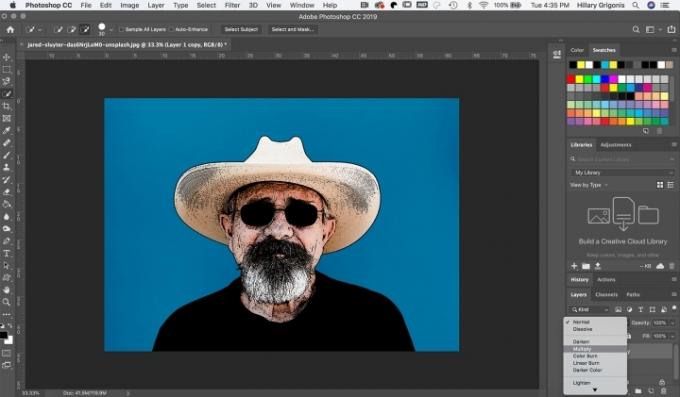
Στον πίνακα Επίπεδα, αλλάξτε τη λειτουργία ανάμειξης στο επάνω στρώμα φίλτρου σφραγίδας σε Πολλαπλασιασμός. (Από προεπιλογή, η λειτουργία ανάμειξης είναι ένα προεπιλεγμένο αναπτυσσόμενο μενού που ξεκινά με "κανονικό".) Η εργασία σας θα πρέπει τώρα να αρχίσει να μοιάζει με κινούμενα σχέδια.
6. Καθαρίστε το στρώμα σφραγίδας με λευκό πινέλο.
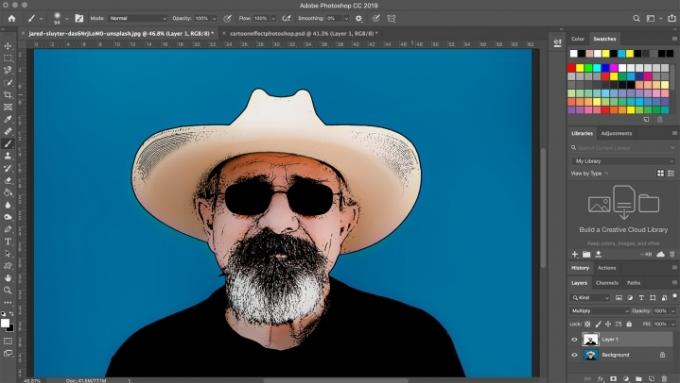
Μερικές φορές, το στρώμα σφραγίδας προσθέτει πάρα πολλά σημάδια σκίτσου στο καρτούν. Στο στρώμα σφραγίδας, χρησιμοποιήστε ένα λευκό πινέλο για να βάψετε πάνω από τυχόν σημάδια πινέλου που δεν θέλετε στο καρτούν. Στο δείγμα της εικόνας, χρησιμοποίησα μια λευκή βούρτσα για να καθαρίσω μερικά από τα επιπλέον σημάδια σκίτσων στο καπέλο και στο δέρμα.
7. Παίξτε τη ζωντάνια και τον κορεσμό.

Τα κινούμενα σχέδια σπάνια έχουν ρεαλιστικά χρώματα. Κάντε κλικ στο επίπεδο χρώματος και, στη συνέχεια, μεταβείτε στο Adjustments > Vibrance. Μετακινήστε τα ρυθμιστικά για να βελτιώσετε τη ζωντάνια και τον κορεσμό μέχρι να είστε ευχαριστημένοι με τα χρώματα των κινουμένων σχεδίων.
Μόλις τελειώσετε με το καρτούν, φροντίστε να χρησιμοποιήσετε την επιλογή Αποθήκευση ως για να αποφύγετε να γράψετε πάνω από την αρχική φωτογραφία. Αποθηκεύστε ένα PSD για να διατηρήσετε όλη την εργασία σας, ώστε να μπορείτε να επιστρέψετε και να κάνετε αλλαγές αργότερα ή επιλέξτε JPEG για να δημιουργήσετε μια συμπιεσμένη έκδοση για κοινή χρήση στα μέσα κοινωνικής δικτύωσης.
Συστάσεις των συντακτών
- Πώς να αποκτήσετε δωρεάν το Photoshop
- Πώς να κάνετε ένα φόντο διαφανές στο Photoshop
- Πώς να προσθέσετε και να επεξεργαστείτε κείμενο στο Adobe Photoshop
- Το Photoshop για iPad έχει επιτέλους ανίχνευση άκρων — δείτε πώς να το χρησιμοποιήσετε
- Τι είναι η φωτογραφική μηχανή Photoshop; Πώς το νέο A.I της Adobe. η εφαρμογή επεξεργάζεται φωτογραφίες πριν τις τραβήξετε
Αναβαθμίστε τον τρόπο ζωής σαςΤο Digital Trends βοηθά τους αναγνώστες να παρακολουθούν τον γρήγορο κόσμο της τεχνολογίας με όλα τα τελευταία νέα, διασκεδαστικές κριτικές προϊόντων, διορατικά editorial και μοναδικές κρυφές ματιές.




